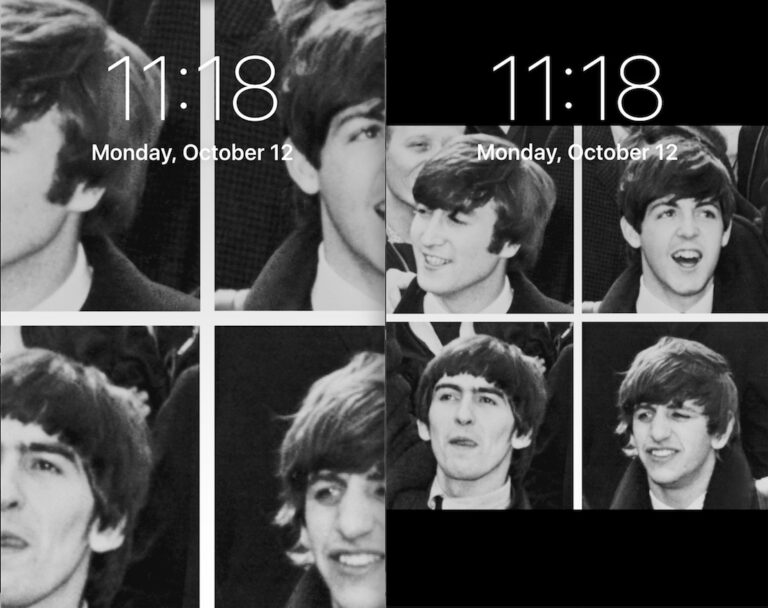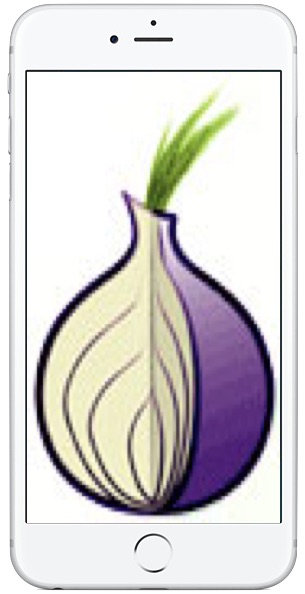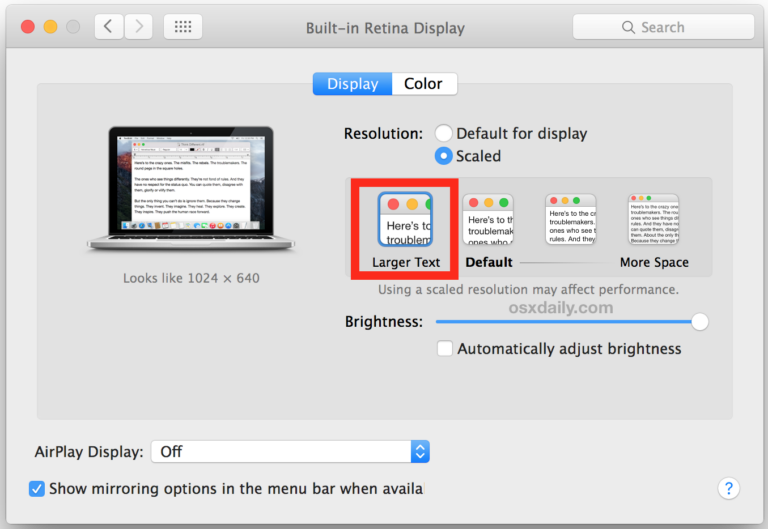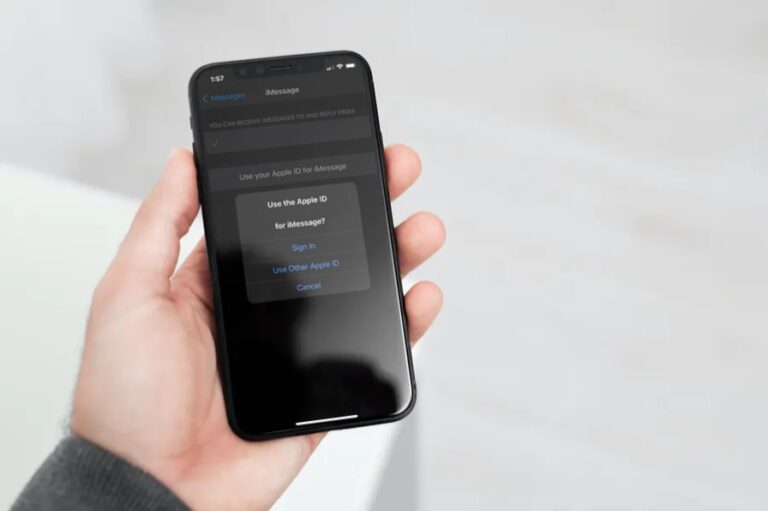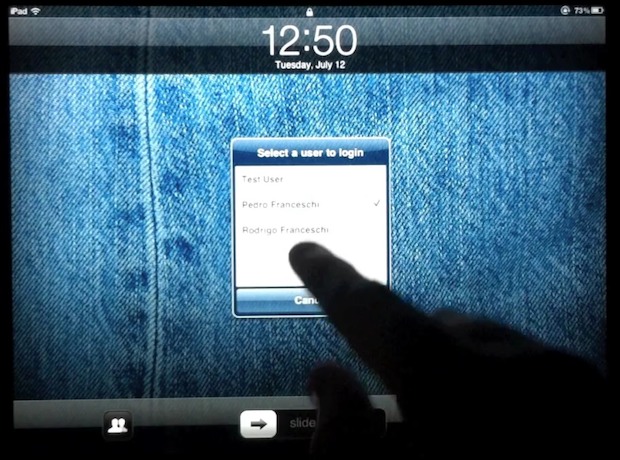Восстановление загрузочного диска в Mac OS X с помощью Disk Utility и Recovery HD
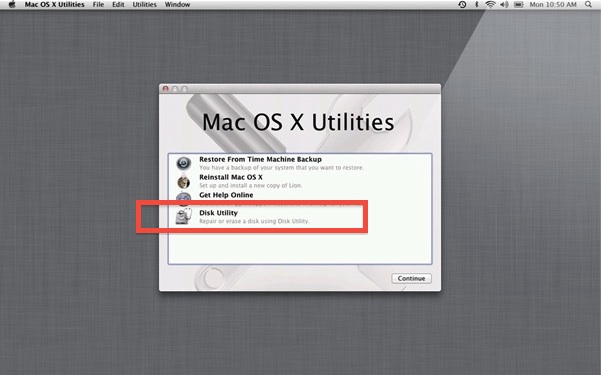
Если вы уже пытались восстановить загрузочный том в Mac OS X раньше, вы, несомненно, обнаружите, что параметр «Восстановить диск» серый и недоступен в программе Disk Utility.
Хотя это все еще имеет место при загрузке в большинстве версий Mac OS X, вы может восстановить загрузочный диск Mac OS X благодаря разделу восстановления Mac OS, исключающему необходимость использования внешнего загрузочного диска для восстановления диска.
Программы для Windows, мобильные приложения, игры - ВСЁ БЕСПЛАТНО, в нашем закрытом телеграмм канале - Подписывайтесь:)
Хитрость заключается в том, чтобы сначала загрузить Mac в режим восстановления, а оттуда запустить функцию восстановления. После загрузки в режим восстановления вы обнаружите, что ограничения на функцию восстановления Disk Utility были сняты, и вы можете приступить к восстановлению загрузочного диска, как задумано. Мы расскажем, как именно это сделать, шаг за шагом.
Как восстановить загрузочный диск Mac с помощью дисковой утилиты в Mac OS X
- Перезагрузите Mac и удерживайте Command + R, чтобы загрузиться в Recovery, или удерживайте OPTION
- Выберите «Recovery HD» в меню загрузки.
- На экране «Утилиты Mac OS X» выберите «Дисковая утилита».
- Выберите загрузочный том или раздел в меню слева и нажмите вкладку «Восстановить».
- Восстановление диска теперь возможно, нажмите «Восстановить диск», чтобы восстановить загрузочный том.
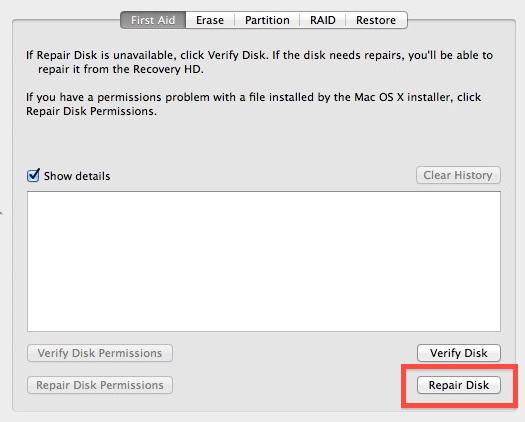
Процесс восстановления может занять некоторое время, если на диске много ошибок, но часто проблемы не обнаруживаются, и поэтому ничего не будет выполняться. Лучше всего позволить процессу работать в обычном порядке, так как это может занять некоторое время, и вы не хотите прерывать ни первоначальное сканирование на предмет проблем с диском, ни попытки ремонта, если на диске были обнаружены какие-либо проблемы.
Находясь в режиме восстановления, вы также можете проверить права доступа к диску и восстановить их, восстановить права пользователей, а также проверить и восстановить другие диски.
Опять же, если вы видите, что функция «Восстановить диск» неактивна и недоступна в Дисковой утилите, обязательно снова загрузитесь в режим восстановления на Mac, чтобы снова сделать ее доступной.

Помните, что «Проверить диск» всегда будет доступен, независимо от того, загружен он с основного загрузочного тома или нет, это только функция восстановления, которая в более новых версиях MacOS и Mac OS X требует использования с диска восстановления или другого. загрузочный диск на Mac.
Программы для Windows, мобильные приложения, игры - ВСЁ БЕСПЛАТНО, в нашем закрытом телеграмм канале - Подписывайтесь:)